win7怎么缩小电脑显示比例 win7电脑界面怎么放大和缩小
更新时间:2023-03-12 13:55:15作者:yang
在电脑上,我们使用的时候,要是会觉得桌面上的字体太小了,要调大点这样的话看着也舒服,那么我们在win7系统界面上怎么放大和缩小呢,相信也有一些用户是不会的,下面小编给大家分享win7电脑界面放大和缩小的方法。
解决方法:
1、win7系统,鼠标右键点击桌面,选择屏幕分辨率。
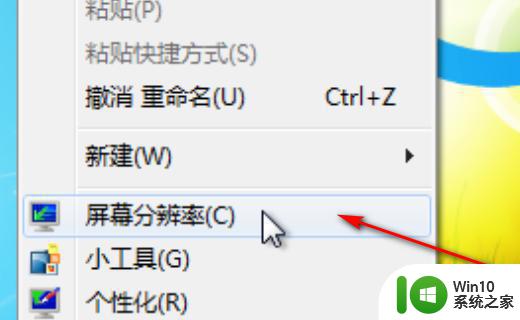
2、进入屏幕分辨率界面,就可以调整屏幕分辨率了。
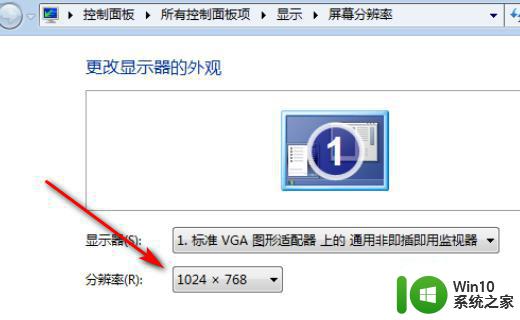
3、点击下拉分辨率就可以选择了。
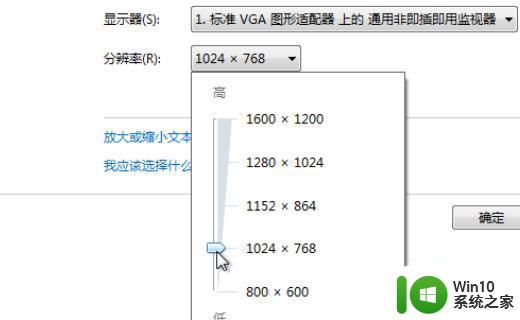
4、点击底部的放大或缩小文本和其他项目。
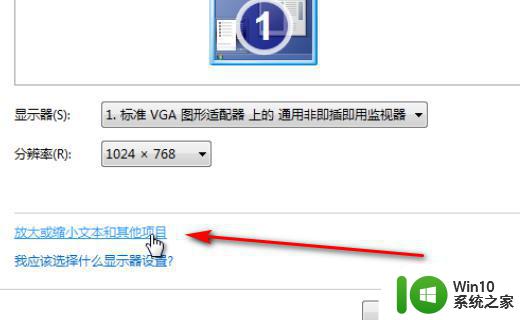
5、点击放大或缩小文本和其他项目后,就可以点击选择文字缩放比例了。
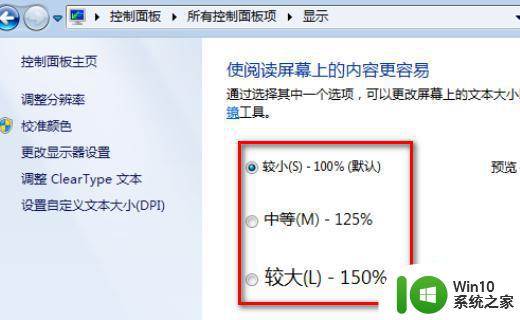
以上就是win7电脑界面放大和缩小的方法,有不知道怎么调界面比例的话,可以按上面的方法来进行解决。
win7怎么缩小电脑显示比例 win7电脑界面怎么放大和缩小相关教程
- win7电脑显示比例大小怎么调整 win7电脑如何调整显示比例大小
- win7修改缩放比的方法 win7屏幕比例小怎么调整
- win7图形界面文本大小比例怎么调节 win7怎么改变图形文本大小比例
- win7系统鼠标滚轮不能放缩页面怎么解决 win7系统鼠标滚轮无法放大缩小页面解决方法
- win7放大缩小快捷键有哪些 如何在win7中使用放大缩小快捷键
- 快速压缩win7图片大小的方法 win7如何压缩图片大小
- win7桌面图标变大如何还原 win7桌面图标变大怎么缩小
- win7如何缩小桌面图标 win7缩小桌面图标教程
- windows7如何调整桌面图标大小及排列方式 win7桌面怎样调整壁纸适应方式和比例大小
- win7电脑窗如何调节口显示比例 win7电脑窗口显示比例调节方法
- win7电脑屏幕比例怎么调整 windows7怎么调整电脑屏幕比例
- win7cad不用滚轮放大缩小怎么办 win7装cad2007滚轮无法缩放解决方法
- window7打开方式选择中其他方式中没有我想要的程序怎么办 Windows7打开程序找不到怎么办
- 小马破解win7旗舰版时显示cannot open file c:\grldr如何解决 小马破解win7旗舰版grldr文件无法打开怎么办
- win7旗舰版操作系统中的搜索功能怎么用 win7旗舰版操作系统搜索功能使用方法
- 还原win7无法验证此文件的数字验证怎么办 win7文件数字验证失败怎么解决
win7系统教程推荐
- 1 win7无线网络连接显示已连接感叹号怎么修复 win7无线网络连接显示已连接感叹号怎么解决问题
- 2 Win7系统如何关闭计算机被远程控制的功能 Win7系统如何禁止远程控制
- 3 win7系统中部分应用程序不能正常运行的解决方法 win7系统中应用程序无法启动的解决方法
- 4 电脑一开机就有很多广告怎么办吗win7 win7电脑开机弹出广告怎么处理
- 5 Windows7系统快捷切换电脑管理的技巧 Windows7系统如何快速切换电脑管理
- 6 win7蓝屏出现0x000000ed安全模式都进不去修复方法 win7蓝屏出现0x000000ed怎么办
- 7 win7系统如何设置U盘加快运行速度 Win7系统U盘加快运行速度设置方法
- 8 win7错误0x80071ac3 无法完成操作 因为卷有问题如何修复 Win7错误0x80071ac3无法完成操作怎么办
- 9 win7计算机板面有文件夹删除不了怎么解决 Win7计算机桌面文件夹无法删除怎么办
- 10 怎样给win7屏蔽悬浮广告和弹广告窗口 win7屏蔽悬浮广告方法
win7系统推荐
- 1 萝卜家园ghost win7 64位官方中文版v2023.03
- 2 中关村ghost win7 sp1 64位纯净极速版v2023.02
- 3 系统之家ghost win7 64位企业快速版v2023.02
- 4 雨林木风ghost win7 sp1 32位安全稳定版v2023.02
- 5 系统之家ghost win7 sp1 64位官方专业版v2023.02
- 6 电脑公司ghost win7 sp1 64位克隆专业版下载v2023.02
- 7 系统之家ghost win7 64位正式光盘版v2023.02
- 8 系统之家win7 64位 lite版纯净镜像
- 9 雨林木风ghost win7 sp1 64位纯净破解版v2023.02
- 10 深度技术ghost win7 sp1 32位旗舰稳定版下载v2023.02